怎么更改微信信息提示声音 微信消息提示音调整步骤
更新时间:2024-07-12 12:06:19作者:yang
当我们使用微信时,经常会收到各种消息提示声音,但是有时候这些声音可能会让我们感到厌烦或者不太适应,如何更改微信的信息提示声音呢?通过简单的调整步骤,我们可以轻松地改变微信消息的提示音,让其更符合我们的喜好和个性。接下来让我们一起来了解一下具体的操作方法吧。
具体方法:
1首先打开微信,点击右下角“我”的选项。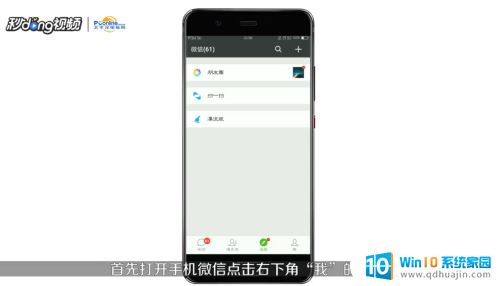 2再点击“设置”选项,进入界面之后点击“新消息提醒”。
2再点击“设置”选项,进入界面之后点击“新消息提醒”。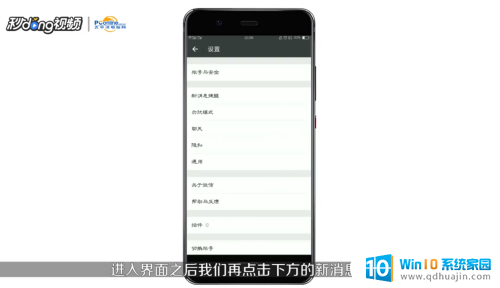 3接着在选项中点击打开声音,点击下方出现的“新消息提示音”选项。
3接着在选项中点击打开声音,点击下方出现的“新消息提示音”选项。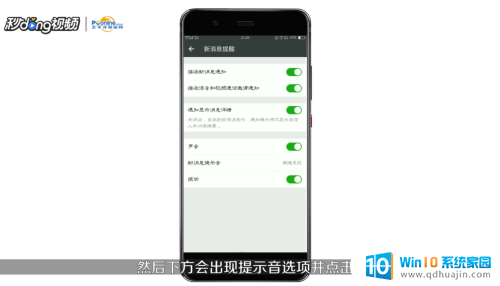 4在弹出的界面点击选择一个自己喜欢的提示音,最后点击右上角的“保存”即可。
4在弹出的界面点击选择一个自己喜欢的提示音,最后点击右上角的“保存”即可。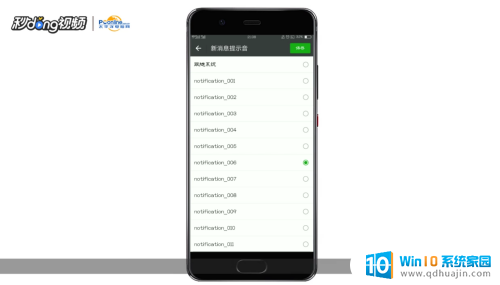 5总结:以上就是微信修改消息提示音的方法。
5总结:以上就是微信修改消息提示音的方法。
以上就是如何更改微信信息提示声音的全部内容,如果遇到这种情况,你可以按照以上步骤解决,非常简单快速。
怎么更改微信信息提示声音 微信消息提示音调整步骤相关教程
热门推荐
电脑教程推荐
- 1 文件夹怎么锁定密码 网络上如何给文件夹设置密码
- 2 电脑如何压缩照片 电脑图片压缩方法
- 3 笔记本电脑可以接外置摄像头吗 外接摄像头怎么在笔记本上使用
- 4 电脑如何设置开关机时间 电脑定时开机和关机的详细教程
- 5 excel里的文字怎么复制到word Excel表格文字复制到Word
- 6 共享的文件另一台电脑怎么查看 文件共享后怎么在另一台电脑上查看
- 7 怎么查找电脑mac地址 如何在Windows系统下查看自己电脑的MAC地址
- 8 笔记本电池显示电源已接通 未充电 笔记本电源已连接未充电怎么办
- 9 怎样在电脑日期下看到农历 电脑日历如何显示农历日期
- 10 电脑监视器是干嘛的? 电脑监视器的图解使用指南
win10系统推荐
- 1 萝卜家园ghost win10 64位家庭版镜像下载v2023.04
- 2 技术员联盟ghost win10 32位旗舰安装版下载v2023.04
- 3 深度技术ghost win10 64位官方免激活版下载v2023.04
- 4 番茄花园ghost win10 32位稳定安全版本下载v2023.04
- 5 戴尔笔记本ghost win10 64位原版精简版下载v2023.04
- 6 深度极速ghost win10 64位永久激活正式版下载v2023.04
- 7 惠普笔记本ghost win10 64位稳定家庭版下载v2023.04
- 8 电脑公司ghost win10 32位稳定原版下载v2023.04
- 9 番茄花园ghost win10 64位官方正式版下载v2023.04
- 10 风林火山ghost win10 64位免费专业版下载v2023.04